在日常的计算机操作中,剪切板无疑是最为频繁使用的功能之一,它如同一个无形的中转站,悄无声息地承担着文本、图片、文件等信息的复制与粘贴任务,当系统弹出“无法打开剪切板”或类似提示时,这个便捷的流程便会戛然而止,严重影响工作效率,这一错误看似简单,其背后却可能隐藏着多种复杂的原因,本文将深入剖析此问题的成因,并提供一套系统、行之有效的解决方案,帮助您快速恢复剪切板的正常功能。
探寻根源:为何无法打开剪切板?
剪切板作为一个系统级的服务,其稳定性依赖于整个操作系统的健康状态,当它失灵时,通常可以从以下几个方面寻找原因:
软件冲突与占用
这是最常见的原因,某些应用程序,特别是具有“剪贴板监控”或“剪贴板历史”功能的第三方工具(如Ditto、ClipX等),或是一些安全软件,可能会在后台锁定剪切板,导致其他程序无法访问,当您在一个程序中执行复制操作后,尚未完成粘贴,就切换到另一个程序,也可能因为程序间的通信问题导致剪切板被“挂起”。
系统资源不足
当计算机的内存(RAM)或CPU资源被大量占用,系统整体运行变得迟缓时,剪切板服务也可能无法获得足够的资源来响应请求,尤其是在处理大型文件(如高分辨率图片)时,复制操作会消耗大量内存,如果系统资源本就紧张,就极易引发此错误。
远程桌面连接问题
在使用远程桌面协议(RDP)连接到另一台计算机时,剪切板内容需要在本地机和远程机之间同步,这个过程依赖于rdpclip.exe进程,如果该进程在远程会话中崩溃或未正常启动,就会出现无法在本地和远程之间复制粘贴内容的情况。
系统文件损坏
Windows操作系统的核心文件或用户配置文件若发生损坏,也可能导致包括剪切板在内的各种系统功能异常,这种情况通常伴随着其他系统问题的出现,但有时也会单独表现为剪切板故障。
分步解决:修复剪切板故障的实用指南
面对“无法打开剪切板”的困境,请不要慌张,按照从简到繁的顺序,尝试以下步骤,大概率可以解决问题。
基础重启法
这是最简单却往往最有效的第一步,尝试关闭正在使用剪切板的所有应用程序,然后重新打开它们,如果问题依旧,请重启您的计算机,重启可以清空内存中的临时数据和释放被占用的系统资源,重置剪切板状态。
清理潜在冲突
如果重启无效,问题很可能源于软件冲突,按下Ctrl + Shift + Esc键打开任务管理器,在“进程”或“详细信息”标签页中,寻找并结束可疑的程序,重点关注:
- 您安装的任何剪贴板管理工具。
- 最近新安装或更新的软件。
- 占用内存较高的应用程序。
逐一结束这些进程后,测试剪切板是否恢复正常。
系统文件修复
如果怀疑是系统文件损坏,可以利用Windows内置的工具进行修复。
- 以管理员身份打开命令提示符或PowerShell。
- 输入命令
sfc /scannow并回车,此命令会扫描并修复受保护的系统文件。 - 如果SFC无法解决问题,可以尝试运行部署映像服务和管理工具(DISM),依次输入以下命令:
DISM /Online /Cleanup-Image /CheckHealthDISM /Online /Cleanup-Image /ScanHealthDISM /Online /Cleanup-Image /RestoreHealth
完成修复后,再次重启计算机。
检查系统设置
Windows 10/11提供了“剪贴板历史记录”功能,有时该功能的异常也可能导致问题,您可以尝试关闭它:
- 进入“设置” > “系统” > “剪贴板”。
- 关闭“剪贴板历史记录”选项,然后重启电脑,再重新开启它,看是否能解决问题。
远程桌面环境修复
如果您是在远程桌面会话中遇到问题,可以尝试在远程计算机的任务管理器中结束rdpclip.exe进程,然后点击“文件” > “运行新任务”,输入rdpclip.exe并回车,手动重启该服务。
为了更直观地展示排查思路,下表小编总结了常见现象及其对应的解决方案:
| 故障现象 | 可能原因 | 推荐操作 |
|---|---|---|
| 复制后无法在任何地方粘贴 | 系统资源耗尽或剪切板被锁定 | 重启电脑;通过任务管理器结束可疑进程 |
| 只能在特定程序间复制粘贴 | 特定软件存在Bug或兼容性问题 | 更新或重装该特定软件;在兼容模式下运行 |
| 远程桌面连接后无法复制粘贴 | rdpclip.exe进程异常 | 在远程会话中重启rdpclip.exe进程 |
| 问题频繁出现,伴有其他系统错误 | 系统文件损坏 | 运行 sfc /scannow 和 DISM 命令进行修复 |
防患未然:如何预防剪切板问题?
预防总是胜于治疗,为了保持剪切板的稳定,建议您:
- 保持操作系统和常用软件为最新版本。
- 谨慎安装来源不明的第三方剪贴板工具。
- 定期清理系统,关闭不必要的后台程序,保持充足的可用内存。
- 避免同时复制过大的数据对象。
“无法打开剪切板”虽然令人烦恼,但通过系统性的排查和正确的修复方法,绝大多数情况都可以迎刃而解,希望本文的指南能为您在遇到此问题时提供清晰的解决路径,让您的数字生活更加流畅高效。
常见问答 (FAQs)
Q1: 剪切板和剪切板历史记录有什么区别?
A1: “剪切板”本身是一个临时的存储区域,通常只存放最后一次复制的内容,当您复制新内容时,旧内容就会被覆盖,而“剪切板历史记录”是Windows提供的一项扩展功能,它会记录您多次复制的内容(包括文本和图片),允许您从历史列表中选择需要粘贴的项目,而不仅仅是最后一次复制的内容,可以说,历史记录是剪切板的“增强版记忆库”。
Q2: 为什么只有某个特定软件(例如Word)无法使用复制粘贴功能?
A2: 这种情况通常指向该特定软件本身的问题,而非系统全局的剪切板故障,可能的原因包括:该软件的内部组件损坏、与其他正在运行的插件或加载项冲突、或者软件自身的Bug,您可以尝试以安全模式启动该软件(这会禁用插件),检查功能是否恢复;或者修复、重装该软件,如果问题依旧,可以查看软件的官方支持论坛,看是否有其他用户报告类似问题及解决方案。
【版权声明】:本站所有内容均来自网络,若无意侵犯到您的权利,请及时与我们联系将尽快删除相关内容!

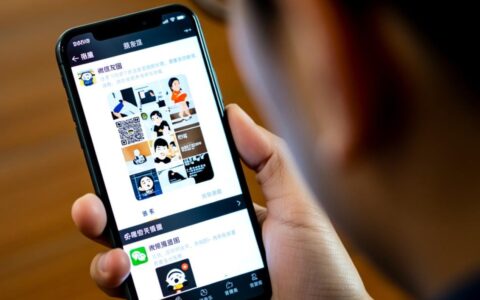
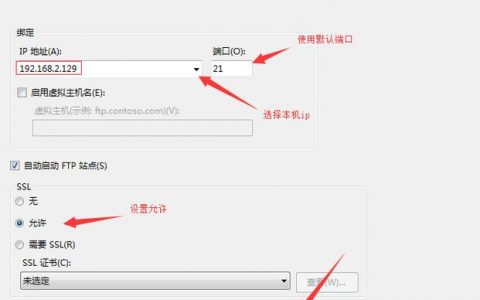
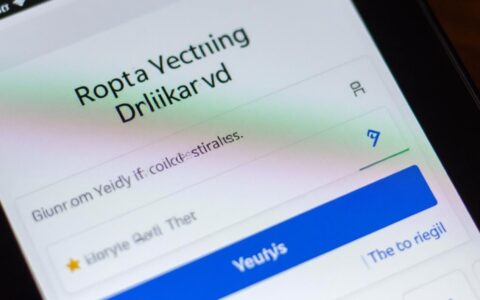


发表回复